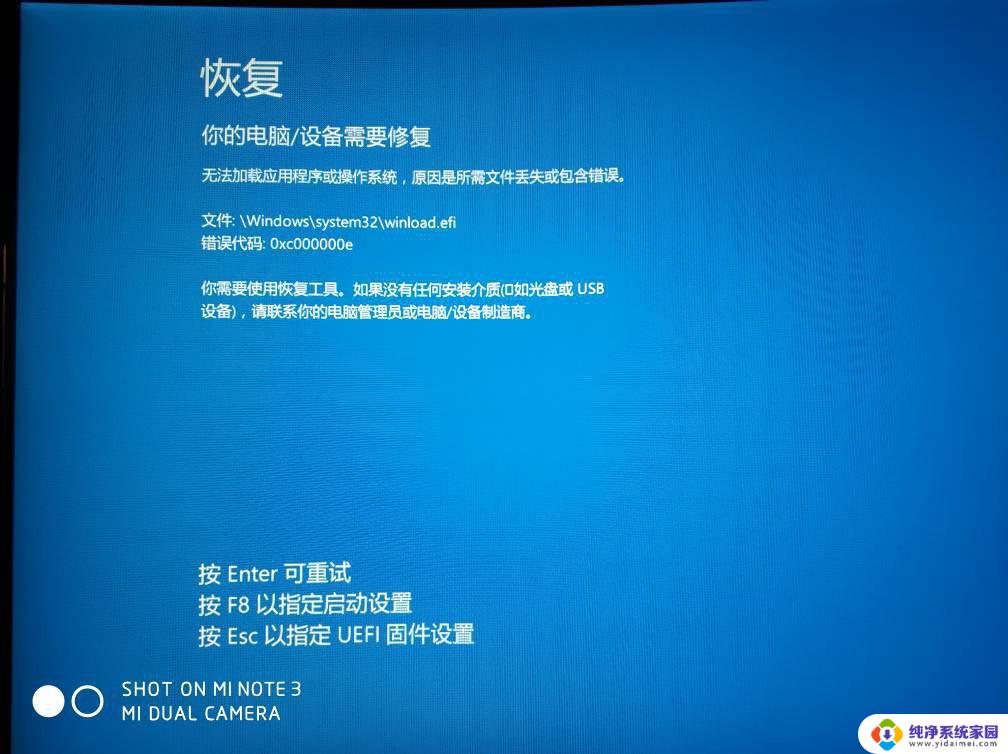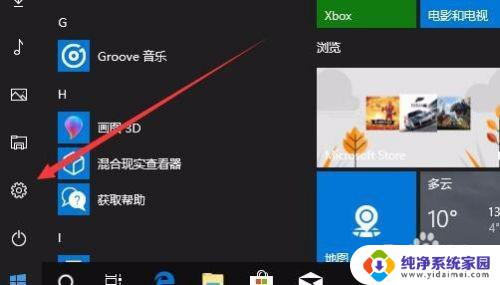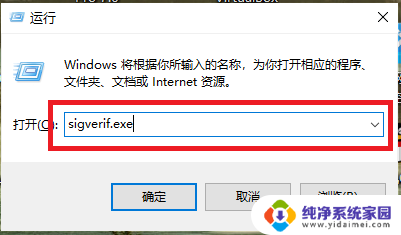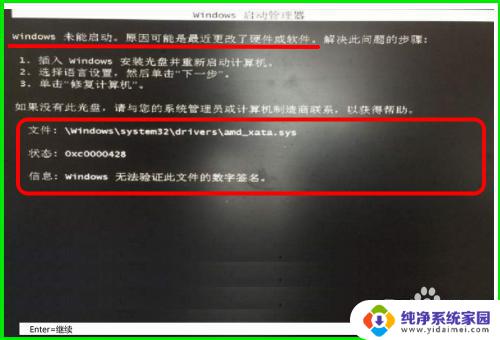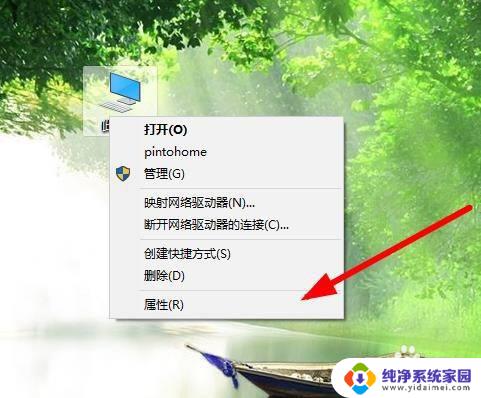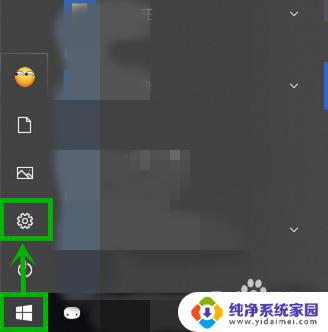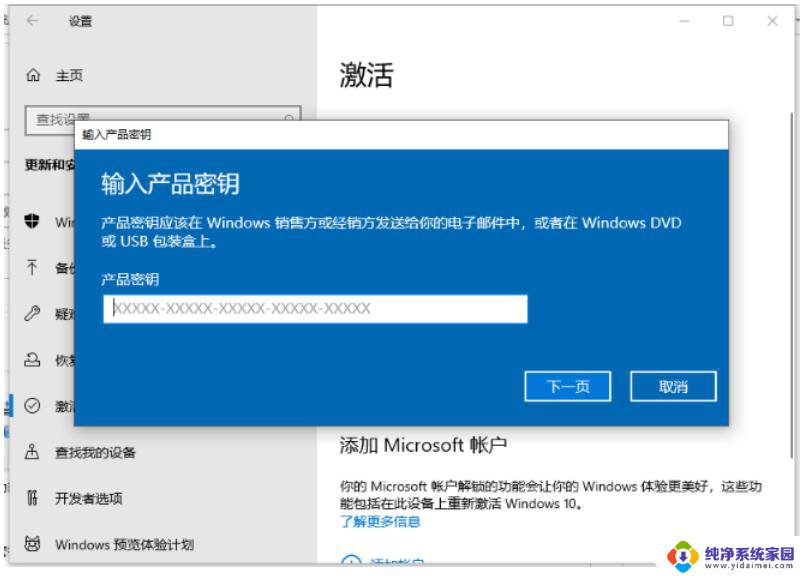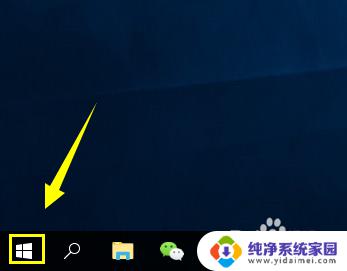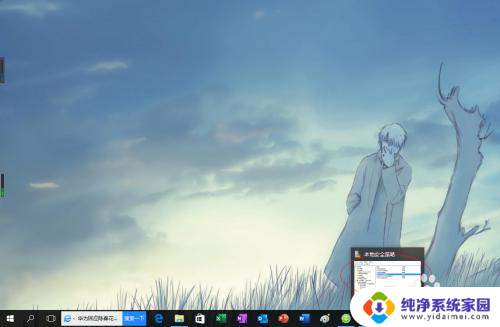win10无法验证发布者您的账号 win10无法验证发布者怎么处理
在使用Windows10系统时,有时会遇到无法验证发布者账号的问题,这可能会导致您无法正常安装或运行某些软件,给您的电脑使用带来困扰。为了解决这个问题,您可以尝试重新安装软件或更新系统版本。您还可以通过调整系统设置或者查看安全性选项来解决这一问题。希望以上方法能够帮助您顺利解决Windows10无法验证发布者账号的困扰。
方法如下:
1.win+r键打开运行窗口,输入regedit,点击确定。
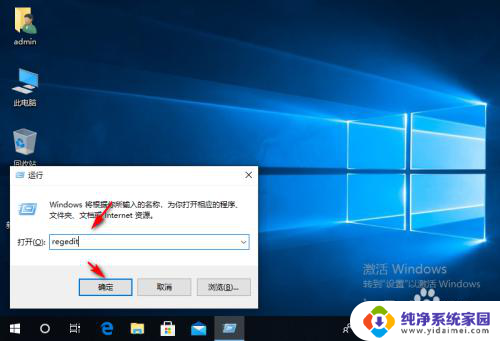
2.依次展开HKEY_CURRENT_USER\Software\Microsoft\Windows\CurrentVersion\Policies\Associations。
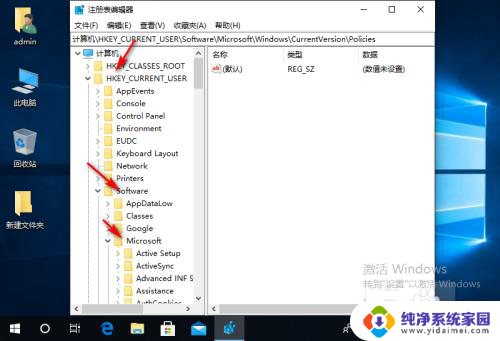
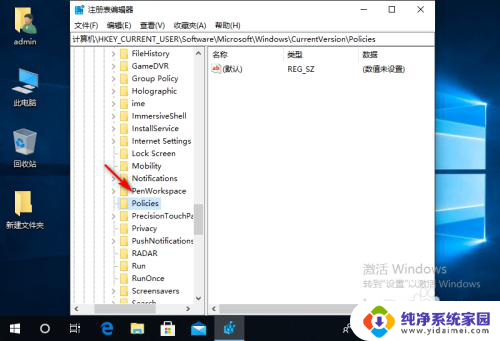
3.如果没有最后的“Association”项,可在Policies上单击右键。选择新建→项,然后重命名为Associations即可。
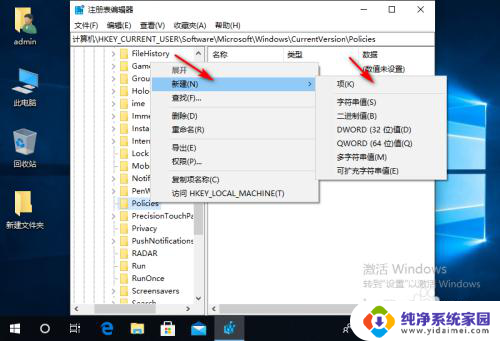
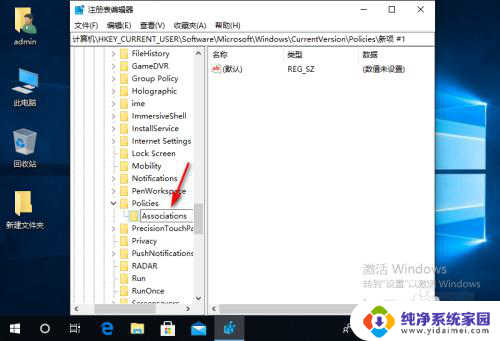
4.在右侧空白处单击右键,选择新建→字符串值,命名为LowRiskFileTypes。
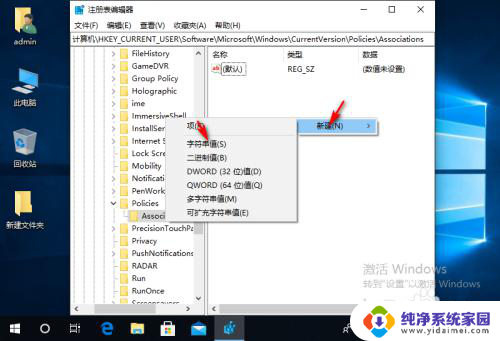
5.双击LowRiskFileTypes,在数值数据中输入(复制粘贴即可。注意不要丢失任何标点)以下内容后,点击确定。
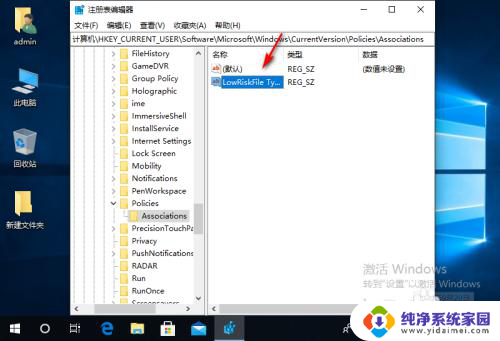
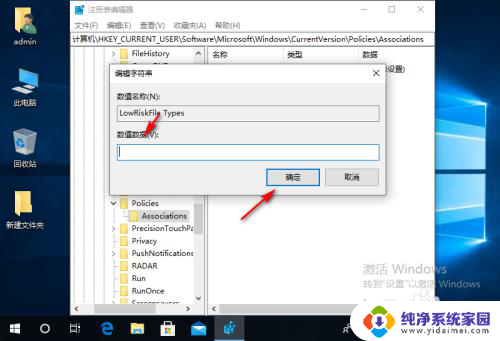
6.最后重启系统,修改即可生效。
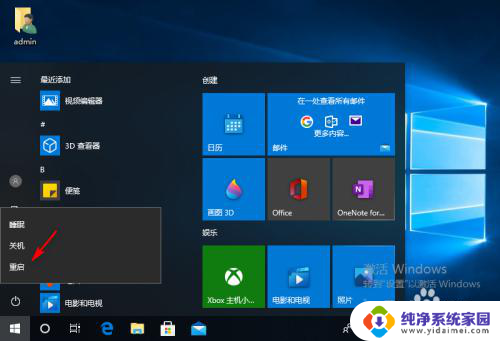
以上就是win10无法验证发布者您的账号的全部内容,如果遇到这种情况,你可以根据以上步骤解决,非常简单快速。